Macam macam shortcut – Di era digital yang serba cepat ini, menguasai berbagai macam shortcut dapat menjadi kunci untuk meningkatkan produktivitas dan menghemat waktu. Dari shortcut keyboard hingga pintasan aplikasi, smartphone, dan browser, artikel ini akan mengupas tuntas jenis-jenis shortcut yang tersedia dan bagaimana memanfaatkannya secara efektif.
Shortcut pada dasarnya adalah jalan pintas yang memungkinkan kita mengakses fitur atau perintah tertentu dengan lebih cepat dan mudah. Mereka dirancang untuk menyederhanakan tugas-tugas yang berulang dan kompleks, sehingga kita dapat bekerja lebih efisien dan fokus pada hal-hal yang lebih penting.
Macam-Macam Shortcut
Dalam kehidupan sehari-hari, shortcut merupakan cara pintas atau metode yang lebih efisien untuk menyelesaikan tugas atau mencapai tujuan. Shortcut dapat diterapkan dalam berbagai bidang, mulai dari teknologi hingga produktivitas pribadi.
Contoh Umum Shortcut
- Menggunakan tombol “Ctrl + C” untuk menyalin teks.
- Menggunakan tombol “Ctrl + V” untuk menempel teks.
- Menggunakan tombol “Ctrl + Z” untuk membatalkan tindakan terakhir.
- Menggunakan tombol “Tab” untuk berpindah antar bidang formulir.
- Menggunakan tombol “F5” untuk menyegarkan halaman web.
Manfaat Menggunakan Shortcut
- Meningkatkan efisiensi: Shortcut memungkinkan pengguna menyelesaikan tugas dengan lebih cepat dan mudah.
- Mengurangi kesalahan: Dengan menggunakan shortcut, pengguna dapat meminimalkan kesalahan yang disebabkan oleh pengulangan tugas secara manual.
- Meningkatkan produktivitas: Shortcut dapat membebaskan waktu pengguna untuk tugas yang lebih penting atau menantang.
- Meningkatkan kenyamanan: Shortcut membuat pengalaman pengguna lebih nyaman dan menyenangkan.
Shortcut Keyboard
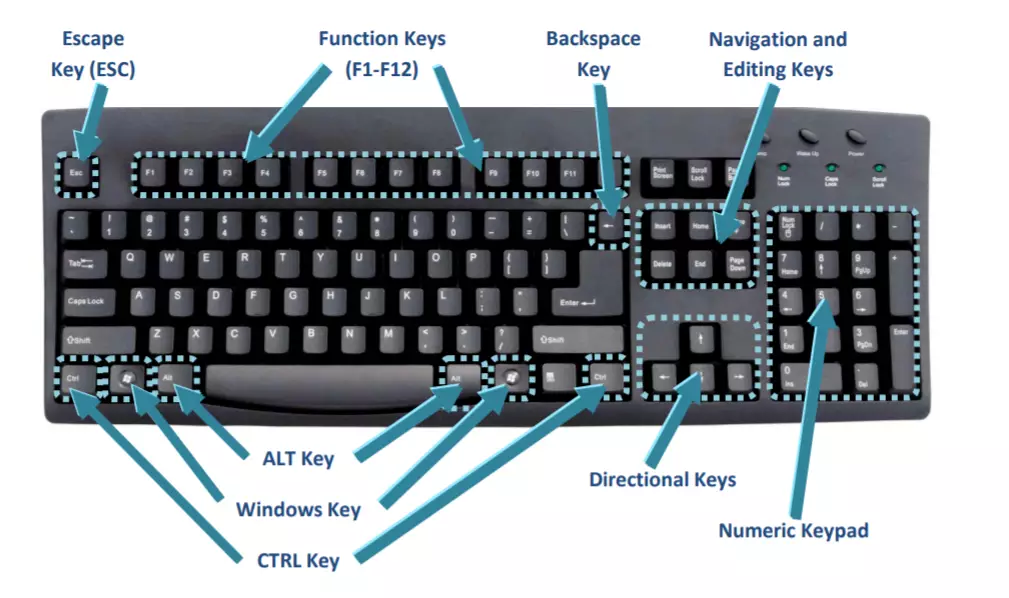
Shortcut keyboard adalah kombinasi tombol pada keyboard yang memungkinkan pengguna mengakses fitur atau melakukan tindakan tertentu dengan lebih cepat dan efisien. Menguasai shortcut keyboard dapat menghemat banyak waktu dan meningkatkan produktivitas.
Ada banyak shortcut keyboard yang berbeda untuk berbagai sistem operasi dan aplikasi. Berikut ini adalah beberapa shortcut keyboard umum yang berguna untuk sistem operasi Windows dan macOS:
Windows
- Ctrl + C: Salin
- Ctrl + V: Tempel
- Ctrl + X: Potong
- Ctrl + Z: Undo
- Ctrl + Y: Redo
- Ctrl + A: Pilih semua
- Ctrl + F: Cari
- Ctrl + S: Simpan
- Ctrl + P: Cetak
- Ctrl + O: Buka
macOS
- Command + C: Salin
- Command + V: Tempel
- Command + X: Potong
- Command + Z: Undo
- Command + Y: Redo
- Command + A: Pilih semua
- Command + F: Cari
- Command + S: Simpan
- Command + P: Cetak
- Command + O: Buka
Menggunakan shortcut keyboard secara efektif membutuhkan latihan dan pengulangan. Berikut adalah beberapa tips untuk membantu Anda mengingat dan menggunakan shortcut keyboard:
- Buat daftar shortcut yang paling sering Anda gunakan dan tempel di dekat komputer Anda.
- Berlatihlah menggunakan shortcut secara teratur.
- Sesuaikan shortcut sesuai preferensi Anda.
- Gunakan aplikasi pihak ketiga untuk mengelola dan melacak shortcut.
Shortcut Aplikasi
Dalam era digital yang serba cepat, efisiensi adalah kuncinya. Shortcut aplikasi dapat menjadi penyelamat waktu yang signifikan, meningkatkan produktivitas, dan menyederhanakan alur kerja kita. Dari pengolah kata hingga perangkat lunak pengeditan gambar, hampir setiap aplikasi menawarkan pintasan yang dapat disesuaikan untuk memenuhi kebutuhan pengguna.
Mari kita telusuri berbagai jenis shortcut aplikasi dan cara penggunaannya untuk memaksimalkan efisiensi kita.
Macam-macam shortcut bisa mempermudah hidup kita. Misalnya, advan sketsa 2 punya banyak shortcut keren yang bikin gambar jadi lebih kece. Tapi ingat, nggak semua shortcut cocok buat semua orang. Pilihlah shortcut yang sesuai dengan kebutuhan dan gaya gambar kamu. Dengan begitu, shortcut bisa jadi alat bantu yang ampuh buat nge-boost kreativitas kamu.
Microsoft Word
- Ctrl + C: Menyalin teks atau objek yang dipilih.
- Ctrl + V: Menempelkan teks atau objek yang telah disalin.
- Ctrl + X: Memotong teks atau objek yang dipilih.
- Ctrl + Z: Membatalkan tindakan terakhir.
- Ctrl + Y: Mengulangi tindakan yang dibatalkan.
Microsoft Excel
- F2: Mengedit sel yang aktif.
- Ctrl + C: Menyalin sel atau rentang yang dipilih.
- Ctrl + V: Menempelkan sel atau rentang yang telah disalin.
- Ctrl + X: Memotong sel atau rentang yang dipilih.
- Ctrl + Z: Membatalkan tindakan terakhir.
- Ctrl + Y: Mengulangi tindakan yang dibatalkan.
Adobe Photoshop
- Ctrl + N: Membuat dokumen baru.
- Ctrl + O: Membuka dokumen.
- Ctrl + S: Menyimpan dokumen.
- Ctrl + Z: Membatalkan tindakan terakhir.
- Ctrl + Y: Mengulangi tindakan yang dibatalkan.
Shortcut Browser
Shortcut browser adalah kombinasi tombol atau perintah yang dapat mempercepat dan memudahkan aktivitas penjelajahan web. Setiap browser memiliki pintasan uniknya sendiri yang dirancang untuk mengoptimalkan pengalaman pengguna.
Pintasan Dasar
- Ctrl + T (Windows) / Command + T (Mac):Membuka tab baru.
- Ctrl + W (Windows) / Command + W (Mac):Menutup tab.
- Ctrl + H (Windows) / Command + H (Mac):Membuka riwayat penjelajahan.
- Ctrl + F (Windows) / Command + F (Mac):Menemukan teks pada halaman.
- F5:Menyegarkan halaman.
Pintasan Navigasi
- Panah Kiri/Kanan:Beralih antar tab.
- Ctrl + Tab (Windows) / Command + Tab (Mac):Beralih ke tab berikutnya.
- Ctrl + Shift + Tab (Windows) / Command + Shift + Tab (Mac):Beralih ke tab sebelumnya.
- Home:Beralih ke awal halaman.
- End:Beralih ke akhir halaman.
Pintasan Manajemen Tab, Macam macam shortcut
- Ctrl + N (Windows) / Command + N (Mac):Membuka jendela baru.
- Ctrl + Shift + N (Windows) / Command + Shift + N (Mac):Membuka jendela penyamaran baru.
- Ctrl + Shift + T (Windows) / Command + Shift + T (Mac):Membuka kembali tab yang baru saja ditutup.
- Ctrl + Tab (Windows) / Command + Tab (Mac):Membuka daftar tab.
Pintasan Bookmark
- Ctrl + D (Windows) / Command + D (Mac):Menandai halaman saat ini.
- Ctrl + Shift + B (Windows) / Command + Shift + B (Mac):Membuka manajer bookmark.
- Ctrl + Alt + B (Windows) / Command + Option + B (Mac):Menampilkan bilah bookmark.
Pintasan Kustomisasi
- Ctrl + Shift + A (Windows) / Command + Shift + A (Mac):Membuka pengaturan browser.
- Ctrl + / (Windows) / Command + / (Mac):Membuka bilah alamat.
- Ctrl + Shift + J (Windows) / Command + Shift + J (Mac):Membuka konsol JavaScript.
Shortcut Smartphone: Macam Macam Shortcut
Dalam era digital saat ini, smartphone telah menjadi bagian tak terpisahkan dari kehidupan kita. Untuk memudahkan dan mempercepat penggunaan, berbagai shortcut tersedia di perangkat smartphone.
Shortcut adalah pintasan yang memungkinkan pengguna mengakses aplikasi, fitur, atau perintah tertentu dengan cepat dan mudah. Setiap sistem operasi smartphone memiliki rangkaian shortcutnya sendiri, yang dapat bervariasi tergantung pada perangkat dan versi perangkat lunak.
iPhone
- Tekan dan Tahan Ikon Aplikasi:Menampilkan menu pintasan dengan opsi seperti “Bagikan”, “Tambahkan ke Layar Beranda”, dan lainnya.
- Geser ke Kiri atau Kanan di Layar Beranda:Mengakses widget dan aplikasi yang baru saja digunakan.
- Geser ke Bawah dari Sudut Kanan Atas:Membuka Pusat Kontrol dengan akses cepat ke pengaturan seperti Wi-Fi, Bluetooth, dan kecerahan.
- Ketuk Dua Kali Tombol Samping:Meluncurkan aplikasi yang ditentukan atau membuka Siri.
- Tekan dan Tahan Tombol Samping dan Tombol Volume Naik/Turun:Mengambil tangkapan layar atau membuka Apple Pay.
Android
- Ketuk dan Tahan Ikon Aplikasi:Menampilkan menu pintasan dengan opsi seperti “Tambahkan ke Layar Beranda”, “Buka Pengaturan”, dan lainnya.
- Geser ke Bawah dari Atas Layar:Membuka Panel Notifikasi dan Pengaturan Cepat.
- Geser ke Atas dari Bawah Layar:Membuka Laci Aplikasi yang berisi semua aplikasi yang diinstal.
- Ketuk Dua Kali Tombol Daya:Meluncurkan kamera atau aplikasi lain yang ditentukan.
- Tekan dan Tahan Tombol Daya dan Tombol Volume Turun:Mengambil tangkapan layar.
Penutup
Dengan memanfaatkan berbagai macam shortcut yang tersedia, Anda dapat memaksimalkan potensi perangkat dan aplikasi Anda, meningkatkan produktivitas, dan menikmati pengalaman digital yang lebih lancar dan efisien. Jadi, jangan ragu untuk bereksplorasi, menghafal, dan menyesuaikan shortcut sesuai dengan preferensi Anda, dan saksikan transformasi dalam cara Anda bekerja dan berinteraksi dengan teknologi.
